Cómo cambiar las aplicaciones predeterminadas en Windows 11
Cómo cambiar las aplicaciones predeterminadas en Windows 11
Cómo cambiar las aplicaciones predeterminadas en Windows 11
Descripción
Este artículo trata sobre cómo cambiar las aplicaciones predeterminadas, como el navegador web predeterminado. Una aplicación predeterminada es el programa que Windows utiliza al abrir un archivo, como una imagen o una página web.
Sistemas operativos
Windows 11
Solución
- Seleccione Inicio y Configuración .
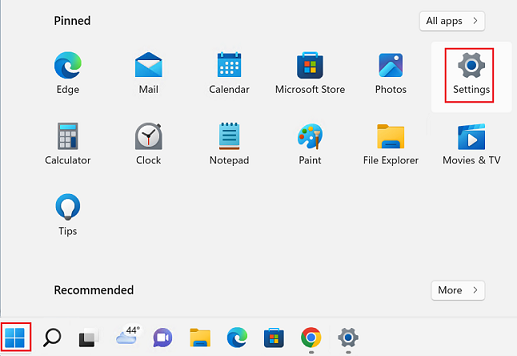
- Seleccione Aplicaciones y Aplicaciones predeterminadas .
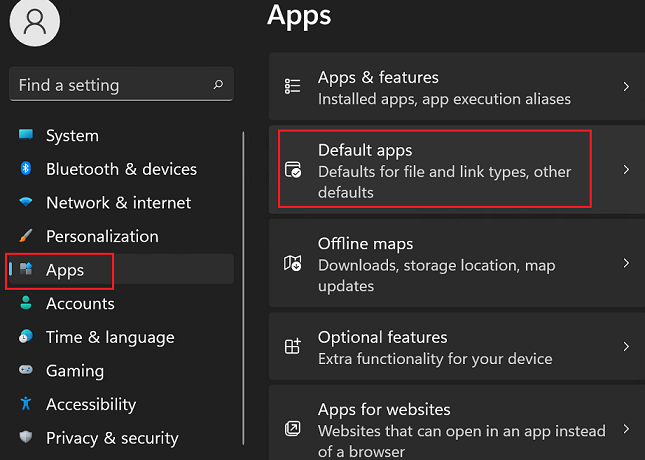
- Seleccione una aplicación como Microsoft Edge.
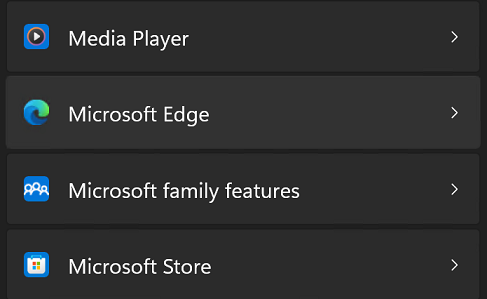
- Seleccione Establecer predeterminado .
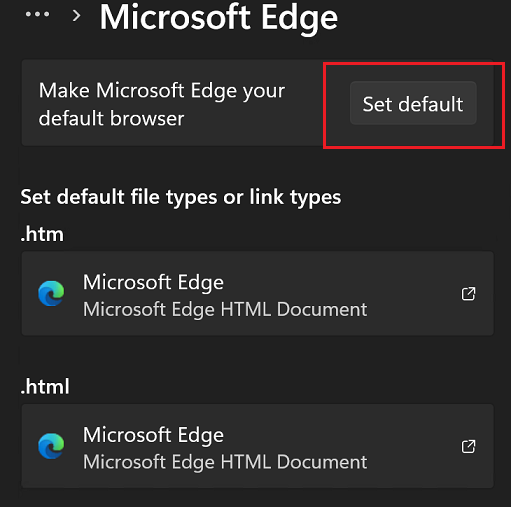
Nota: La opción predeterminada solo se aplica a las aplicaciones que están instaladas en el sistema (o se pueden encontrar en Microsoft Store). Para obtener más información sobre Chrome, consulte Convertir Chrome en su navegador predeterminado .
Artículos relacionados
Sus comentarios ayudan a mejorar la experiencia general

